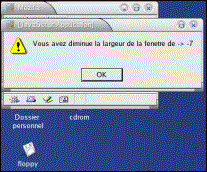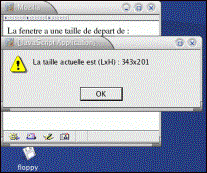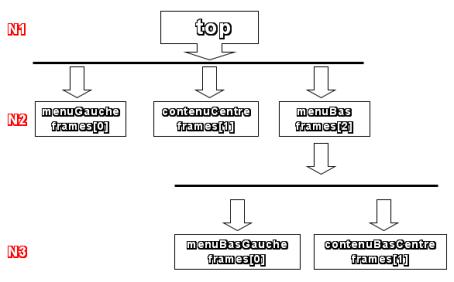IV
Les principaux objets
Comme vu précédemment, un certain nombre díobjets sont prédéfins par la somme javascript (Voir le DOM). Certains sont plus utilisés que díautres. Ce sont ceux-ci que nous allons découvrir.
IV.1 Líobjet window
Cet
objet est le parent de tous les autres.
Par défaut,
si vous utilisez une méthodes ou une propriété sans préciser líobjet auquel
elle se rattache, cíest alors à líobjet window quíelle est associée.
window.open()
équivaut à open().
a.
Les propriétés
1.
Récupération des propriétés
Ces
propriétés peuvent être récupérées en utilisant la fonction for
déjà vu dans le chapitre précédent. Il faut juste supprimer de
líaffichage à lëecran les éléments qui ne sont ps des propriétés comme
les méthodes (function).
Attention
Les propriétés
ne sont pas toutes gérées par les différents navigateurs. Certains respectent
la norme (Mozilla, Netscape ..) et díautres non (Internet Explorer). Il existe
des différences importantes qui ne facilitent pas le travail du développeur.
Ces différences
sont présentées dans le tableau ci-dessous.
Les
résultats proviennent de Netscape version 7.01, et IE version 6.0.
Mozilla
version 1.1b utilise le même moteur que Nestcape et le résultat est
identique. Les tests avec Opera et Konqueror níont pas permis díobtenir de
résultats du fait certainement des privilèges appliquées sur ces deux
navigateurs.
|
Netscape 7.01 |
Internet Explorer 6.0 |
|
window.closed window.content window.controllers window.crypto window.defaultStatus window.directories window.frames window.history window.innerHeight window.innerWidth window.length window.locationbar window.menubar window.name window.opener window.outerHeight window.outerWidth window.pageXOffset window.pageYOffset window.parent window.personalbar window.pkcs11 window.screen window.screenX window.screenY window.scrollbars window.scrollX window.scrollY window.self window.sidebar window.status window.statusbar window.toolbar window.top |
window.clientInformation
window.clipboardData window.closed window.defaultStatus window.document window.event window.external window.frameElement window.frames window.history window.Image window.length window.location window.name window.navigator window.offscreenBuffering
window.onafterprint window.onbeforeprint window.onbeforeunload window.onblur window.onerror window.onfocus window.onhelp window.onload window.onresize window.onscroll window.onunload window.opener window.Option window.parent window.screenLeft window.screen window.screenTop window.self window.status window.top window.window |
Pour
fournir un code portable il est de votre intérêt de ne pas privilégier
líun ou líautre des navigateurs et par conséquent de níutiliser dans la mesure
du possible que les propriétés communes aux deux navigateurs.
Le tableau
ci-dessous indique ces propriétés communes.
|
Numéro du paragraphe |
Propriétés communes à
Netscape 7.01 et Internet Explorer 6.0 |
|
2 3 4 5 6 7 8 9 10 11 12 13 |
window.closed
window.defaultStatus
window.frames
window.history
window.length
window.name
window.opener
window.parent
window.screen
window.self
window.status
window.top |
Remarque
Il est
à noter que bizaremment la propriété document níest pas présente.
Netscape et Mozilla ne la proposent pas même si cíest une propriété importante du DOM.
Afin
díobtenir ce tableau jíai utilisé le programme suivant exécuté sous les
différents navigateurs et sauvegardé au format texte.
Jíai
ensuite isolé les propriétés, ainsi que les objets que líon retrouve aussi sous forme de propriétés. Une
fois ceci effectué, jíai effectué une différence entre les deux fichiers
(Netscape et IE) et tout ceci via un script shell sous Unix.
Le format
brut des résultats est sous la forme suivante :
|
Ö window.parent
= [object Window] window.top
= [object Window] window.scrollbars
= [object BarProp] window.name
= window.scrollX
= 0 window.scrollY
= 0 window.scrollTo
= function scrollTo() { [native code] } window.scrollBy
= function scrollBy() { [native code] } window.getSelection
= function getSelection() { [native code] } window.scrollByLines
= function scrollByLines() { [native code] } Ö |
Le
programme javascript est le suivant :
|
<HTML> <HEAD> </HEAD> <BODY> <script
langage="javascript"> for(var
i in window) { document.write("window."+i+"
= " + window[i] + "<BR>"); } </script> </BODY> </HTML> |
2.
closed
Cette
propriété permet de tester líétat díune fenêtre ouverte ou fermée.
closed
prend la valeur true si la fenêtre testée a été fermée.
Cette
propriété est souvent utilisée en même temps que la méthode open() qui
permet elle díouvrir une fenêtre afin de savoir si la fenêtre en
question est bien ouverte.
Exemple
Code |
|
|
1 2 3 4 5 6 7 8 9 10 11 12 13 14 15 16 17 18 19 20 21 22 23 |
<HTML> <HEAD> </HEAD> <BODY> <script
langage=javascript> var fenetre=window.open("open.html","f2"); if(fenetre.closed) { alert("Fenetre fermee ->valeur
= " + fenetre.closed); } else { fenetre.document.bgColor="blue"; alert("Fenetre ouverte
->valeur = " + fenetre.closed); fenetre.close(); if(fenetre.closed) { alert("Fenetre fermee
->valeur = " + fenetre.closed); } } </script> </BODY> </HTML> |
|
Explications |
|
La
ligne 6 permet líouverture díune nouvelle fenêtre (objet fenetre) suite
au chargement de la page qui contient le javascript. La
ligne 7 permet díeffectuer un test pour déterminer líétat de la nouvelle
fenêtre. Les
lignes 13 à 18 permettent díenchaîner un ensemble díactions lorsque la
nouvelle fenêtre est ouverte. 13 Mise
en bleu du fond de cette nouvelle fenêtre 14
Avertissement de líouverture de la fenêtre 15
Fermeture de la nouvelle fenêtre 16
Nouveau test et affichage de líétat ´ fermé ª de la nouvelle
fenêtre |
3.
Defautlstatus
Cette
propriété concerne le contenu de
la zone située en dessous de la fenêtre díaffichage. Vous pouvez y
insérer des informations textes.
Cíest
à cet endroit que vous voyez généralement apparaître líadresse de líURL
avant le clic sur le lien hypertexte (Figure 1) ou líinformation indiquant que
le document est chargé (figure 2).

Figure 1
![]()
Figure 2
Vous pouvez
aussi y faire défiler du texte au moyen díune petite astuce.
Exemple
Code |
|
|
1 2 3 4 5 6 7 8 9 10 11 12 13 14 15 16 17 18 19 20 21 22 23 24 25 |
<HTML> <HEAD> <script
langage=javascript> var
msg= "
Bienvenue sur mes pages Web," +"
Depechez vous ENTREZ ! ";
function
scroll_status() { if(msg.length>0) { window.defaultStatus=msg;
window.setTimeout('scroll_status()',100); msg=msg.substring(1,msg.length); } else { window.defaultStatus="-->
Jacquenod Frédéric"; } } </script> </HEAD> <BODY
onload=scroll_status()> </BODY> </HTML> |
|
Explications |
|
Ligne 4
et 5 déclaration díune variable msg qui contient le texte qui va défiler. Ligne 7
création díune fonction qui est activée lors du chargement de la page html
(ligne 22). Líastuce
est díutiliser la propriété length de líobjet window et de supprimer la
première lettre de la variable msg à chaque passage et ceci
tant que la longueur de msg níest pas nulle (ligne 11 à 13). Lorsque
cette taille est nulle on affecte à la propriété defaultStatus une
nouvelle valeur qui reste alors fixe dans la barre de status (voir copie
díécran). |
|
Capture écran |
|
|
Attention
Il existe
une propriété status (voir paragraphe 12). La différence est minime mais
existe. Líeffet de la propriété DefaultStatus est permanente. Si un événement
vient écrire par dessus le texte, une fois lëévénement terminé, líaffichage
réapparaît. Cela montre aussi que la propriété status a priorité sur la
propriété DefaultStatus.
4.
frames
Cette
propriété est un tableau qui contient les informations sur tous les codes en
rapport avec votre fenêtre et donc avec líobjet window (voir aussi
líobjet frame).
Attention
Il ne
faut pas confondre la propriété frames avec líobjet Frame.
La
création díune frame permet de décomposer votre page en plusieurs sous-ensemble
díaffichage. Chaque sous-ensemble est alors ´ indépendant ª.
Pour cela
les balises frameset et frame
doivent être utilisées dans le fichier html chargé initialement pour
effectuer ce découpage.
La
fenêtre initiale est le parent des sous-fenêtres.
Ce parent
est représenté par líobjet top qui dépend lui-même de líobjet window (Voir DOM).
La
propriété frames correspond aux balises html frame.
Exemple
Nous
découpons en trois zones une fenêtre afin díy afficher des contenus
suivant líinteraction de líutilisateur sur le menu contenu dans la frame de
gauche.
Le DOM de
ce document est le suivant :
Top
Ø
MenuGauche
Ø
contenuCentre
Ø
menuBas
Code (page de départ) |
|
|
1 2 3 4 5 6 7 8 9 10 11 12 13 |
<HTML> <HEAD> <FRAMESET
ROWS="90%,10%"> <FRAMESET
COLS="20%,80%"> <FRAME
SRC=menuGauche.html NAME="menuGauche"> <FRAME
SRC=contenuCentre.html NAME="contenuCentre"> </FRAMESET> <FRAME SRC=menuBas.html
NAME="menuBas"> </FRAMESET> </HEAD> <BODY> </BODY> </HTML> |
Code (menu gauche -> menuGauche.html) |
|
|
1 2 3 4 5 6 7 8 9 10 11 12 13 14 15 16 17 18 19 20 21 22 23 24 |
<HTML> <HEAD> </HEAD> <BODY> <U>haut
droit</U><BR> <INPUT TYPE=BUTTON onclick="window.top.frames[1].location='http://www.google.fr'"
VALUE="Google
!"> <BR>OU<BR> <INPUT TYPE=BUTTON onclick="top.frames[1].location='http://www.altavista.fr'"
VALUE="Altavista !"> <BR>OU<BR> <INPUT TYPE=BUTTON onclick="top.contenuCentre.location='http://www.yahoo.fr'"
VALUE="Yahoo !"> <BR><BR><U>bas
droit</U><BR> <INPUT TYPE=BUTTON onclick="top.frames[2].contenuBasCentre.location='http://www.lycos.fr'"
VALUE="Lycos !"> <BR>OU<BR> <INPUT TYPE=BUTTON onclick="top.menuBas.contenuBasCentre.location='http://www.netscape.fr'"
VALUE="Netscape !"> </BODY> </HTML> |
|
Explications |
|
Lorsque
vous cliquez sur un des boutons du menu de gauche, la page díaccueil du
moteur de recherche choisi síaffiche dans la frame de droite (contenuCentre). |
|
Captures écran |

Remarque
Les
propriétés, méthodes et objet rattachés au tableau frames sont les mêmes
que pour window. En effet, la frame est elle-même une fenêtre. Il
suffit donc de tout préfixer par le nom de cette frame pour atteindre les
éléments de cette frame.
Remarque
Une frame
peut elle-même à nouveau être décomposée en frame. Le schéma
est alors un peu plus complexe. Par contre la méthode díaccès est la
même.
Exemple
Reprenons
lëexemple précédent en ajoutant un découpage en deux dans la frame du bas.
Le DOM de
ce document est le suivant :
Top
Ø
menuGauche
Ø
contenuCentre
Ø
menuBas
-
menuBasGauche
-
contenuBasCentre
Ou
graphiquement
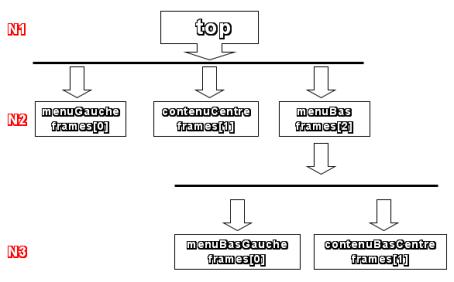
Code (page de départ) |
|
|
1 2 3 4 5 6 7 8 9 10 11 12 13 |
<HTML> <HEAD> <FRAMESET
ROWS="90%,10%"> <FRAMESET
COLS="20%,80%"> <FRAME
SRC=menuGauche.html NAME="menuGauche"> <FRAME
SRC=contenuCentre.html NAME="contenuCentre"> </FRAMESET> <FRAME SRC=menuBas.html
NAME="menuBas"> </FRAMESET> </HEAD> <BODY> </BODY> </HTML> |
Code (frame menu gauche -> menuGauche.html) |
|
|
1 2 3 4 5 6 7 8 9 10 11 12 13 14 15 16 17 18 19 20 21 22 23 24 |
<HTML> <HEAD> </HEAD> <BODY> <U>haut
droit</U><BR> <INPUT TYPE=BUTTON onclick="window.top.frames[1].location='http://www.google.fr'"
VALUE="Google
!"> <BR>OU<BR> <INPUT TYPE=BUTTON onclick="top.frames[1].location='http://www.altavista.fr'"
VALUE="Altavista !"> <BR>OU<BR> <INPUT TYPE=BUTTON onclick="top.contenuCentre.location='http://www.yahoo.fr'"
VALUE="Yahoo !"> <BR><BR><U>bas
droit</U><BR> <INPUT TYPE=BUTTON onclick="top.frames[2].contenuBasCentre.location='http://www.lycos.fr'"
VALUE="Lycos !"> <BR>OU<BR> <INPUT TYPE=BUTTON onclick="top.menuBas.contenuBasCentre.location='http://www.netscape.fr'"
VALUE="Netscape !"> </BODY> </HTML> |
Code (page frame bas -> menuBas.html) |
|
|
1 2 3 4 5 |
<HEAD> <FRAMESET
COLS="20%,80%"> <FRAME
SRC=menuBasGauche.html NAME="menuBasGauche"> <FRAME
SRC=contenuBasCentre.html NAME="contenuBasCentre"> </FRAMESET> </HEAD> |
Code (page frame base droite -> contenuBasCentre.html) |
|
|
1 2 3 4 5 6 7 8 9 10 11 12 13 14 15 16 17 18 19 20 21 22 23 24 |
<HTML> <HEAD> </HEAD> <BODY> <U>haut droit</U><BR> <INPUT TYPE=BUTTON onclick="window.top.frames[1].location='http://www.google.fr'"
VALUE="Google !"> <BR>OU<BR> <INPUT TYPE=BUTTON onclick="top.frames[1].location='http://www.altavista.fr'"
VALUE="Altavista !"> <BR>OU<BR> <INPUT TYPE=BUTTON onclick="top.contenuCentre.location='http://www.yahoo.fr'"
VALUE="Yahoo !"> <BR><BR><U>bas
droit</U><BR> <INPUT TYPE=BUTTON onclick="top.frames[2].contenuBasCentre.location='http://www.lycos.fr'"
VALUE="Lycos !"> <BR>OU<BR> <INPUT TYPE=BUTTON onclick="top.menuBas.contenuBasCentre.location='http://www.netscape.fr'"
VALUE="Netscape !"> </BODY> </HTML> |
|
Explications |
|
Les
boutons sous le texte ´ haut droit ª permettrent líaffichage dans
la frame située à ce niveau tandis que les bouton sous le texte bas
effectuent líaffichage dans la frame bas droite. |
|
Captures écran |
|
|
5.
history
Cette propriété est aussi un tableau. Il contient
líhistorique de navigation associé à une fenêtre.
Cíest-à-dire les contenus de líobjet history. Ces informations ne sont
accessibles quíen lecture. Seuls les sites accédés sont présents dans cette
liste. Un site qui nía pu être atteint níy est donc pas.
Pour obtenir les informations liées à cet objet,
hormis length, il est nécessaire de posséder des privilèges qui par
défaut ne vont sont pas donnés.
Pour les obtenir, il faut utiliser les propriétés de
líobjet navigator.
Dans le cas de líhistorique, il faut posséder le
privilège UniversalBrowserRead.
Exemple
Je viens de
naviguer sur plusieurs sites et je désire obtenir la liste. Je suis tenter de
faire un petit programme comme suit :
Code Version 1 |
|
|
1 2 3 4 5 6 7 8 9 10 11 12 13 14 15 16 17 |
<HTML><HEAD> <script
language=javascript> function
go() { // Affichage de la liste des sites
visites // Affichage du nombre de sites
contenus dans ma liste document.write("window.history.length = " +
window.history.length+ "<BR>"); for(i=0;i<window.history.length;i++) { document.write(history[i] +
"<BR>"); } } </script> </HEAD><BODY> <!-- Pour
obtenir la liste --> <INPUT
TYPE=BUTTON onClick=go() VALUE="Cliquez histoire de"> </BODY></HTML> |
|
Explications |
|
La
fonction go est activée lorsque líutilisateur clique sur le bouton
ci-dessous. Cette
fonction récupère le nombre de lignes contenues dans líobjet history
(Ligne 8) et les affiche via une boucle (Ligne 8 à 11). |
|
Captures écran |
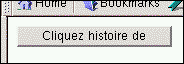
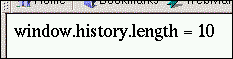
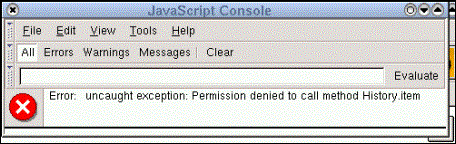
Mais
níayant pas le privilège de lecture, une erreur apparaît au niveau de la
console javascript.
Le source
suivant permet díobtenir le bon privilège et donc díafficher la liste
des sites visités.
Code Version 2 |
|
|
1 2 3 4 5 6 7 8 9 10 11 12 13 14 15 16 17 18 19 20 21 22 |
<HTML><HEAD> <script
language=javascript> function
go() { // Affichage
du nombre d'element dans la liste document.write("window.history.length
= " + window.history.length+ "<BR>"); // Modification
des privileges sur l'objet navigator netscape.security.PrivilegeManager.enablePrivilege("UniversalBrowserRead"); // Affichage
de la liste des sites visites for(i=0;i<window.history.length;i++) { document.write(history[i] +
"<BR>"); } // Ouverture
d'une nouvelle fenetre f2 =
window.open("","","",""); // Affichage
dans la nouvelle fenetre du 3eme site visite (0,1,2 ...) f2.document.location=history[2]; } </script> </HEAD><BODY> <INPUT
TYPE=BUTTON onClick=go() VALUE="Cliquez histoire de"> </BODY> |
|
Explications |
|
La
ligne 8 permet díactiver le bon droit. Une fenêtre est ouverte pour
demander à líinternaute si il accepte de donner ce privilège au
programme chargé. Ajout
de líouverture díune fenêtre contenant le 3ème site
visités (la liste commence à 0). |
|
Captures écran |
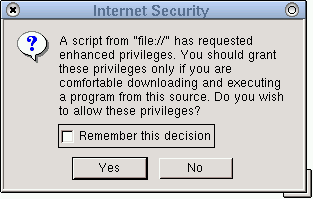
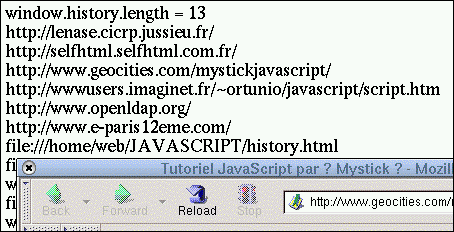
6.
length
Cette
propriété permet díobtenir le nombre díéléments existant pour líobjet ciblé.
Dans le
cas de líobjet frame vu précédemment, cette propriété indique le nombre de
découpages effectués dans la fenêtre cible. Si, il níy a pas de
découpage, la valeur renvoyée est alors 0.
Exemple
Reprise de
líexemple vu au point 3.
Le DOM de
ce document est le suivant :
Top
Ø
MenuGauche
Ø
contenuCentre
Ø
menuBas
Code (page de départ) |
|
|
1 2 3 4 5 6 7 8 9 10 11 12 13 |
<HTML> <HEAD> <FRAMESET
ROWS="90%,10%"> <FRAMESET
COLS="20%,80%"> <FRAME
SRC=menuGauche.html NAME="menuGauche"> <FRAME
SRC=contenuCentre.html NAME="contenuCentre"> </FRAMESET> <FRAME SRC=menuBas.html
NAME="menuBas"> </FRAMESET> </HEAD> <BODY> </BODY> </HTML> |
Code (menu bas -> menuBas.html) |
|
|
1 2 3 4 5 6 |
<HEAD> <FRAMESET
COLS="20%,80%"> <FRAME SRC=menuBasGauche.html
name="menuBasGauche"> <FRAME
SRC=contenuBasCentre.html name="contenuBasCentre"> </FRAMESET> </HEAD> |
Code (menu bas gauche -> menuBasGauche.html) |
|
|
1 2 3 4 5 6 7 8 9 10 11 |
<HTML>
<HEAD> </HEAD> <BODY> <script
language=javascript> document.write("window.top.length
= " + window.top.length); document.write("<br>window.top.menuBas.length
= " + window.top.menuBas.length); document.write("<br>window.top.contenuCentre.length
= " + window.top.contenuCentre.length); </script> </BODY> </HTML> |
|
Explications |
|
La
frame menuBasGauche contient líaffichage du nombre de découpage effectué dans
chaque fenêtre. La
fenêtre de départ (top) est découpée en 3 zones. La
fenêtre référencée par menuBas en 2 zones. La
fenêtre référencée par contenuCentre níest pas redécoupée (0). |
|
Captures écran |
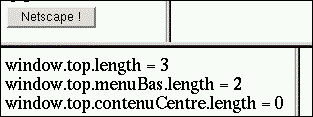
7.
name
Cette
propriété contient le nom de la fenêtre. Ceci est vrai uniquement si la
ce nom a été renseigné.
Pour le
renseigner il existe plusieurs possibilités.
Ø
Le
renseigner directement dans la page html via la ligne :
window.name="nom
de la fenêtre" ;
Ø
Le
renseigner au moment de líouverture díune fenêtre
¸
Lors
du clic sur un lien hypertexte en utilisant líoption target
¸
Lors
de líouverture en utilisant la méthode open et en y insérant le nom
Exemple
Code (page de départ) |
|
|
1 2 3 4 5 6 7 8 9 10 11 12 13 14 15 17 18 |
<HTML><HEAD> <script
language= javascript> function
ouvrir() { window.open("name3.html","fenetre3","",""); } </script> </HEAD> <BODY> <script
language=javascript> document.write("window.name
avant = " + window.name); window.name="fenetre1"; document.write("<BR>window.name
apres = " + window.name); </script> <BR> <A
HREF=name2.html onClick='ouvrir()' TARGET=fenetre2>Cliquez et j'ouvre 2
fenetres</A> </BODY></HTML> |
|
Explications |
|
Les
lignes 3 à 6 permettent de créer une fonction nommée ouvrir qui lorsquíelle est appelée ouvre
une fenêtre référencée fenetre3. La
ligne 11 permet díécrire dans la fenêtre de départ le texte indiqué
ainsi que le nom de la fenêtre active. A ce moment de líexécution la
fenêtre ne possède pas de nom. La
ligne 12 affecte à cette fenêtre sans nom le nom fenetre1. La
ligne 13 effectue le même travail que la ligne 11. Par contre à
ce moment de líexécution, la fenêtre possède un nom (fenetre1). La
ligne 16-17 permet díinsérer dans la page html, un lien hypertexte qui va,
lorsque líutilisateur clique dessus, ouvrir deux nouvelles fenêtres. ¸
Líune
au moyen díun code javascript (onClick) qui fait appel à la fonction ouvrir. ¸
Lëautre
simplement au moyen díun code html (target). |
Les fichiers qui seront ouverts dans les deux nouvelles
fenêtres contiennent le même code :
Code des nouvelles fenêtres (name2.html et name3.html) |
|
|
1 2 3 4 5 6 7 |
<HTML><HEAD></HEAD> <BODY> <script
language=javascript> document.write("window.name
= " + window.name); </script> </BODY> </HTML> |
|
Captures écran |
Ø
Avant
de cliquer sur le lien hypertexte

Ø
Après
le clic sur le lien hypertexte

8.
opener
Cet objet
renvoie, si il en possède un, le nom de la fenêtre parent en
utilisant la propriété name.
Syntaxe
nom =
window.opener.name ;
Exemple
Modifions
le code de la page html name2.html vu précédemment.
On y ajoute
líaffichage du nom de la fenêtre parent.
Code |
|
|
1 2 3 4 5 6 |
<HTML><HEAD></HEAD><BODY> <script
language=javascript> document.write("window.name
= " + window.name + "<BR>"); document.write("window.opener.name
= " + window.opener.name); </script> </BODY></HTML> |
|
Captures écran |
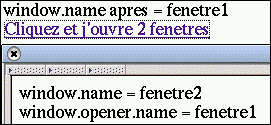
9.
parent
Cet objet
permet díobtenir le nom de la frame díorigine (celle dans lequel est effectué
le découpage) en líassociant avec la propriété name. Ce nom est celui associé
à líoption name de la balise frame lors du découpage (<frame
src="adresse"
name="nom">).
Remarque
Cette propriété
est aussi utilisée lors de líouverture de plusieurs fenêtres à
líécran. Líune est forcément le parent des autres.
Syntaxe
nom =
window.parent.name;
Exemple
Je modifie
le fichier menBasGauche.html vu dans les paragraphes 4 (frames) et 6 (length)
notamment en ajoutant líaffichage du nom du parent de la frame contenant ce
fichier html.
Code de la page menuBasGauche.html |
|
|
1 2 3 4 5 6 7 8 9 10 |
<HTML>
<HEAD> </HEAD><BODY> <script
language=javascript> document.write("window.top.length
= " + window.top.length); document.write("<br>window.top.menuBas.length
= " + window.top.menuBas.length); document.write("<br>window.top.contenuCentre.length
= " + window.top.contenuCentre.length); document.write("<br>window.parent.name
= " + window.parent.name); </script> </BODY></HTML> |
|
Explications |
|
La
ligne 8 permet díafficher le nom de la frame parent de celle qui contient ce
code html. |
|
Captures écran |
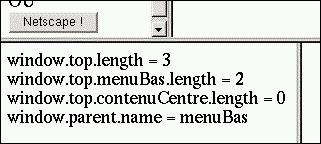
10.
screen
Screen
est un objet de window qui permet díobtenir les informations en rapport avec líaffichage X (graphique).
Ses propriétés ne sont accessibles quíen lecture.
Attention
Cela
concerne les propriétés de votre écran et non de la fenêtre du
navigateur.
Exemple
Le
programme suivant permet de récupérer les informations provenant de cet objet.
Code |
|
|
1 2 3 4 5 6 7 8 9 |
<HTML><HEAD></HEAD><BODY> <script
language="javascript"> var
i=0; for(var
prop in window.screen) { document.write(prop + "=" +
window.screen[prop] + "<BR>"); } </script> </BODY></HTML> |
|
Explications |
|
Les
lignes 4 à 7 permettent de récupérer, au moyen de la boucle for, les
propriétés de líobjet screen. |
|
Capture écran |
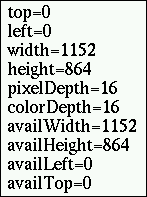
Attention
Toutes
les propriétés ne sont pas disponibles sur tous les navigateurs. Celles
présentées ici proviennent díune utilisation de netscape. Seules les propriétés
suivantes sont aussi disponibles sous IE :
Ø
width
contient la taille en pixels de la largeur de líécran
Ø
height
contient la taille en pixels de la hauteur de líécran
Ø
colorDepth
correspond au ´ nombre ª de couleur par pixels
Ø
availWidth
correspond à la largeur effective de líécran (moins les bandes díétats)
Ø
availHeight
correspond à la largeur effective de líécran (moins les bandes díétats)
Remarque
Sous
linux, quíil y ait ou non les barres díétat, la taille maximale de líécran est
prise en compte. width et availWidth possèdent la même valeur
(même conséquence pour height et availHeight, top et availTop Ö).
|
Capture écran sur MacX (barre
díétat en bas et en haut) |
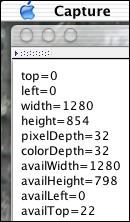
11.
self
Quelque
soit le nom de la fenêtre, vous pouvez utiliser pour la nommer líobjet self
qui par défaut représente cette dernière.
Exemple
Dans
líexemple du paragraphe 4 (frames) il est ainsi possible de remplacer
window.top.menuBas.length par self.top.menuBas.length.
Exemple
Code |
|
|
1 2 3 4 5 6 7 8 9 10 11 12 13 14 15 16 17 18 |
<HTML> <HEAD> <script
language="javascript"> function
ouvrir1() { f1 =
window.open("http://www.google.com","google",
"height=100,width=100,screenx=50",""); self.document.bgColor="yellow"; } </script> </HEAD> <BODY> <FORM
NAME=formulaire> <INPUT
TYPE=BUTTON NAME=B1 onClick='ouvrir1();í
VALUE="Ouvrir Google"> </FORM> </BODY> </HTML> |
|
Explications |
|
La
ligne 8 permet, lorsque líutilisateur clique sur le bouton défini ligne 14 de
modifier la couleur de fond de la fenêtre qui contient ce code. Ce code
est identique à window.document.bgColor="yellow"; |
|
Captures écran |
Ø
Avant
de cliquer sur le bouton
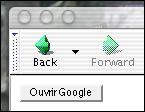
Ø
Une
fois le clic effectué

12.
status
status
permet díafficher des informations dans la barre de statut (barre en bas) de
votre navigateur.
Voir
aussi defaultStatus paragraphe 3.
Exemple
Code |
|
|
1 2 3 4 5 6 7 8 9 10 11 |
<HTML> <HEAD> </HEAD> <BODY> <script
language=javascript> window.defaultStatus="-->
Jacquenod Frédéric"; </script> <input
type=button onMouseOver='window.status="coucou"' value=ici> </BODY> </HTML> |
|
Explications |
|
Tant
que la propriété status níest pas renseignée, si la souris passe sur le
bouton défini ligne 8, le message ´ coucou ª se substitue au
message par defaut ´ à Jacquenod Frédéric ª. Une
fois la propriété status renseignée, le passage sur le bouton de la souris ne
provoque plus rien, le message est figé. |
|
Captures écran |
Ø
Avant
le passage de la souris sur le bouton ´ ici ª
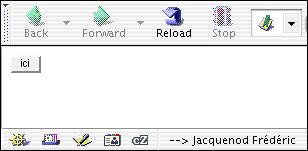
Ø
Après
le passage de la souris sur le bouton ´ ici ª

13. top
Cette
propriété est utilisée lors de la gestion des cadres (frames) ou de líouverture
de multiples fenêtres.
Elle
référence le cadre initial dont la fenêtre ou le sous-cadre est issu.
Top et
parent sont identiques seulement et seulement si il níy a que deux niveaux de
cadres ou de fenêtres (père -> fils).
Par contre,
si il y a un ´ grand-père ª (gp à père à fils), parent utilisé au niveau du
cadre ou fenêtre ´ fils ª (3ème niveau), renvoie le
´ père ª tandis que top renvoie le
´ grand-père ª.
Exemple
Reprenons
líexemple du paragraphe 4 (frames).
Je modifie
le fichier menuBasGauche.html afin de voir la différence entre top et parent.
Code |
|
|
1 2 3 4 5 6 7 8 9 10 11 12 13 14 15 16 17 18 19 20 21 22 23 24 25 26 27 28 29 30 31 32 33 34 35 36 37 38 39 40 41 42 43 44 45 46 47 48 49 50 |
<HTML>
<HEAD> </HEAD> <BODY> <script
language=javascript> document.write(top.document.location); </script> <FORM> <U>Modification de
moi-meme</U><BR> <INPUT
TYPE="BUTTON" NAME="b1" VALUE="Fond bleu"
onClick=' parent.menuBasGauche.document.bgColor="blue"; parent.menuBasGauche.document.fgColor="green"; b1.value="Enfoncé" ' onBlur='b1.value="Fond
bleu"' > <INPUT
TYPE="BUTTON" NAME="b2" VALUE="Fond rouge"
onClick=' top.menuBas.menuBasGauche.document.bgColor="red"; top.menuBas.menuBasGauche.document.fgColor="yellow" b2.value="Enfoncé" ' onBlur='b2.value="Fond
rouge"' > <HR> <U>Modification de
la fenetre haut Gauche</U><BR> <INPUT
TYPE="BUTTON" NAME="b3" VALUE="Fond vert"
onClick=' top.menuGauche.document.bgColor="green"; top.menuGauche.document.fgColor="blue" b3.value="Enfoncé" ' onBlur='b3.value="Fond
vert"' > <INPUT
TYPE="BUTTON" NAME="b4" VALUE="Fond jaune"
onClick=' parent.parent.menuGauche.document.bgColor="yellow"; parent.parent.menuGauche.document.fgColor="black" b4.value="Enfoncé" ' onBlur='b4.value="Fond
jaune"' > <HR> <U>Remise à
zéro</U><BR> <INPUT
TYPE="BUTTON" VALUE="Reset" onClick=' top.menuGauche.document.bgColor="white"; top.menuGauche.document.fgColor="black"; parent.menuBasGauche.document.bgColor="white"; parent.menuBasGauche.document.fgColor="black" ' > </FORM></BODY></HTML> |
|
Explications |
|
Pour
bien comprendre le fonctionnement de cette page HTML il faut bien avoir en
tête le schéma de construction de la fenêtre et son découpage.
Il est
possible díutiliser le nom de la frame ou sa numérotation : Ø
top.menusBas.menuBasGauche.document.bgcolor est
identique à Ø
top.frames[2].frames[0].document.bgcolor Lorsque líutilisateur clique sur les boutons, ceux-ci ont pour effet de modifier la couleur de certaines frames en fonctions de leur description (top. Ö parent. Ö). Les
lignes 15 à 21 par exemple <INPUT
TYPE="BUTTON" NAME="b2" VALUE="Fond rouge"
onClick=' top.menuBas.menuBasGauche.document.bgColor="red"; top.menuBas.menuBasGauche.document.fgColor="yellow" b2.value="Enfoncé" ' onBlur='b2.value="Fond
rouge"' > Lorsque
le bouton ´ Fond rouge ª est enfoncé (clic), la couleur de fond de
la frame menuBasGauche devient rouge (ligne 16), la couleur du texte devient
jaune (ligne 17), le bouton voit son intitulé modifié en
´ Enfoncé ª (ligne 18). Si le clic se porte sur un autre bouton, la
ligne 20 permet alors de remettre le texte initial sur le bouton ´ Fond
rouge ª. Les
autres boutons ont un comportement identique. |
|
Captures écran |
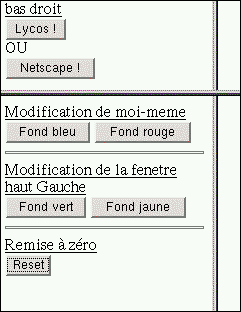
Le tableau
ci-dessous indique le nom de chaque frame par rapport à líimage
ci-dessus.
|
menuGauche |
contenuCentre |
|
menuBasGauche |
contenuBasCentre |
Je clique
sur les boutons ´ Fond bleu ª puis ´ Fond rouge ª.
Le code
javascript va permettre de changer la couleur de la frame menuBasGauche cíest
à dire elle même.

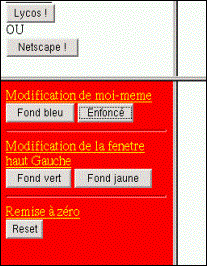
Je clique
sur les boutons ´ Fond vert ª puis ´ Fond jaune ª
après avoir cliqué sur le bouton ´ fond rouge ª.
Le code
javascript va permettre de changer la couleur de la frame menuGauche.
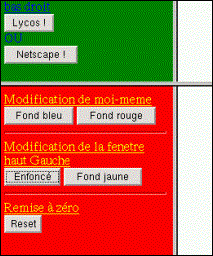

b. Les méthodes
1.
back() et forward()
Les deux
méthodes permettent díobtenir la page précédemment visitée dans la
fenêtre indiquée (back()) ou la page suivante (forward()).
Les
informations utilisées sont celles déjà évoquées avec la propriété
history.
Díailleurs,
ces méthodes sont aussi disponibles avec líobjet history sous la forme :
window.history.back() et window.history.forward().
Exemple
La page
suivante montre différentes possibilités díutilisation de ces méthodes.
Code |
|
|
1 2 3 4 5 6 7 8 9 10 11 12 13 14 15 16 17 18 19 20 21 22 23 24 25 26 27 28 29 30 31 32 33 34 35 36 37 38 39 |
<HTML><HEAD> <script
language="javascript"> function
retour() { window.back(); } function
avance() { window.forward(); } </script> </HEAD><BODY> <B> <FONT
COLOR=red>Voir le passé</FONT><BR> <BR> <A
onClick='retour()'>Vers le passé</A><BR> <A
HREF="javascript:retour();">Vers le passé</A><BR> <A
HREF="javascript:window.back();">Vers le
passé</A><BR> <FORM> <INPUT
TYPE=BUTTON NAME=B1 onClick="retour();"
VALUE="Vers
le passé" > <BR> <BR> <FONT
COLOR=green>Voir le futur</FONT><BR> <BR> <A
onClick='avance()'>Vers le futur</A><BR> <A
HREF="javascript:avance();">Vers le futur</A><BR> <A
HREF="javascript:window.forward();">Vers le
futur</A><BR> <INPUT
TYPE=BUTTON NAME=B2 onClick='avance();'
VALUE="Vers
le futur" > </FORM></B> </BODY</HTML> |
|
Explications |
|
Les
deux méthodes sont associées pour líexemple, à un lien hypertexte
directement (ligne 19) ou via une fonction prédéfinie (ligne 18). La ligne 17
montre que líon peut aussi associer un événement à un texte. Elles
sont aussi associées à un bouton de formulaire à travers
líévénement onClick. Pour
que ces méthodes fonctionnent, il faut évidemment quíil y ait eu une
navigation, des pages visitées, dans la fenêtre concernée. |
|
Captures écran |
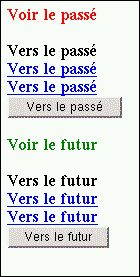
2.
blur() et focus()
Ces deux
méthodes permettent de rendre inactif (blur) ou actif (focus) une
fenêtre. Lorsquíune fenêtre (objet window ou frame) possède
le ´ focus ª, les événements sont alors destinés à cette
fenêtre.
Lorsque ces
méthodes sont utilisées sur une fenêtre, il se peut que celle qui perd le
focus se retrouve cachée par les autres fenêtres présentes à
líécran. Ces dernières viennent alors en avant.
Exemple
Une
fenêtre nommée f1 est créée au moment du chargement de la page.
Les
méthodes blur et focus lui sont associées.
Code |
|
|
1 2 3 4 5 6 7 8 9 10 11 12 13 14 15 16 17 18 19 20 21 22 |
<HTML> <HEAD> <script
language="javascript"> function
ouvrir() { f1 =
window.open("http://www.google.com","google",
"height=100,width=100,screenx=50",""); } </script> </HEAD> <BODY
onLoad='ouvrir()'> <FORM
NAME=formulaire> <INPUT
TYPE=BUTTON NAME=B1 onClick='f1.blur();B1.value="Selectionné";B2.value="Focus"'
VALUE="Blur"> <BR> <INPUT
TYPE=BUTTON NAME=B2 onClick='f1.focus();B2.value="Selectionné";B1.value="Blur"' VALUE="Focus"> <BR><BR><BR> </FORM> </BODY></HTML> |
|
Explications |
|
La
fonction ouvrir (lignes 4 à 8) est activée au moment du chargement de
la page html contenant ce code grâce à líutilisation de líévénement
onLoad inclus dans la balise BODY (ligne 11). Cette
focntion ouvre un fenêtre appelée f1 qui contient la page du site www.google.com. Cette fenêtre a une
taille de 100 pixels sur 100 pixels (sans les barres díétat). Au
moment du chargement, cíest cette fenêtre qui possède le focus. Les
boutons définis dans la page (B1 et B2) parent, permettent de donner le focus
ou de líenlever à cette fenêtre f1. Ceci a pour effet de
líenvoyer en avant ou en arrière par rapport à la fenêtre
parent. |
|
Captures écran |

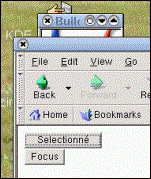

3.
close() et open()
Ces deux
méthodes ont déjà été vues. Elles permettent díouvrir et de fermer une
fenêtre.
Líouverture
díune fenêtre est possible en incluant un certain nombre de
paramètres.
Syntaxe
|
[windowVar=][window].open("URL","windowName",["windowFeatures"]) windowVar est la variable qui permet de
référencer la fenêtre. Cíest elle qui sera ensuite utilisée avec les
méthodes et propriétés. URL contient líadresse de la page
à ouvrir dans cette nouvelle fenêtre. WindowName contient un
identifiant qui sera utilisé avec líoption target des balises. Ce nom ne doit
contenir que des caractères alphanumériques et/ou underscore (_).
WindowFeatures contient les
options associées à líouverture de la fenêtre.
toolbar[=yes|no]|[=1|0] à barre de
navigation (back, forward .. .) location[=yes|no]|[=1|0] à barre
contenant líURL directories[=yes|no]|[=1|0] à barre des
favoris status[=yes|no]|[=1|0] à barre de
status tout en bas menubar[=yes|no]|[=1|0] à barre de
menus tout en haut scrollbars[=yes|no]|[=1|0] à ascenseurs
horizontaux et verticaux resizable[=yes|no]|[=1|0] à redimensionnement
de la fenêtre width=pixels à largeur de
la fenêtre au moment de líouverture height=pixels à hauteur de
la fenêtre au moment de líouverture |
Exemple
Cet exemple
montre simplement comment ouvrir et fermer une fenêtre tut en modifiant
le contenu des boutons qui permettent ces actions.
Code |
|
|
1 2 3 4 5 6 7 8 9 10 11 12 13 14 15 1ß 17 18 19 20 21 22 23 24 |
<HTML> <HEAD> <script
language="javascript"> function
ouvrir() { f1 =
window.open("http://www.google.com","google",
"height=100,width=100,screenx=50",""); } </script> </HEAD> <BODY> <FORM
NAME=formulaire> <INPUT
TYPE=BUTTON NAME=B1 onClick='ouvrir();B1.value="Selectionné";B2.value="Close"'
VALUE="Open"> <BR> <INPUT
TYPE=BUTTON NAME=B2 onClick='f1.close();B2.value="Selectionné";B1.value="Open"' VALUE="Close"> <BR> <BR> <BR> </FORM> </BODY></HTML> |
|
Explications |
|
Lors de
líouverture (Ligne 14) ou de la fermeture (Ligne 17) le texte des boutons
changent tout en effectuant líouverture ou la fermeture de la fenêtre
nommée google
et dont la variable est f1. |
|
Captures écran |
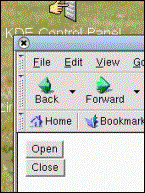
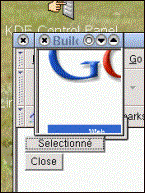
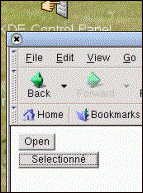
Il peut
être utile lors de la création de fenêtres, de ne pas laisser
à líécran les celles précédemment ouvertes. Pour cela il est possible
díutiliser líévénement onUnLoad en lui associant la méthode close sur une
fenêtre déjà ouverte.
Exemple
Voici une
petite astuce qui permet de tester líexistence des fenêtres ouvertes.
Il peut
être intéressant lors de la création de fenêtres, de ne pas laisser
à líécran les fenêtres précédemment ouvertes. Pour cela il est
possible díutiliser líévénement onUnLoad en lui associant la méthode close sur
une fenêtre déjà ouverte.
Code |
|
|
1 2 3 4 5 6 7 8 9 10 11 12 13 14 15 16 17 18 19 20 21 22 23 24 25 26 27 28 29 30 31 32 33 34 35 36 37 38 39 40 41 42 43 44 45 46 47 48 49 50 51 52 53 54 55 |
<HTML> <HEAD> <script
language="javascript"> function
initialisation() { f1_ouverte = false; f2_ouverte = false; } function
ouvrir1() { f1 =
window.open("http://www.google.com","google",
"height=100,width=100,screenx=50",""); f1_ouverte=
true; self.document.bgColor="yellow"; if(f2_ouverte) f2.close(); } function
ouvrir2() { f2 =
window.open("http://www.altavista.com","altavista",
"height=100,width=100,screenx=50",""); f2_ouverte=
true; self.document.bgColor="red"; if(f1_ouverte) f1.close(); } function
fermeture() { if(f1_ouverte) f1.close(); if(f2_ouverte) f2.close(); } </script> </HEAD> <BODY
onLoad="initialisation()" onUnLoad="fermeture()"> <U><B>Selectionnez
votre <BR>moteur de recherche</B></U> <BR><BR> <FORM
NAME=formulaire> <INPUT
TYPE=BUTTON NAME=B1 onClick='ouvrir1();B1.value="Selectionné";B2.value="Ouvrir
Altavista"' VALUE="Ouvrir
Google"> <BR> <BR> <INPUT
TYPE=BUTTON NAME=B2 onClick='ouvrir2();B2.value="Selectionné";B1.value="Ouvrir
Google"' VALUE="Ouvrir
Altavista"> <BR><BR><BR> </FORM> </BODY></HTML> |
|
Explications |
|
Lors du
chargement de la page html, deux variables contenues dans la fonction initialisation (Ligne 4 à 8) sont
positionnées à la valeur false. Lorsque la fenêtre
correspondante est ouverte, la variable prend la valeur true. Lors du
rechargement de la page principale, (reload) ou lors du chargement díune
autre page html dans la page principale, líévénement onUnLoad est activé
(Ligne 40) et ferme automatiquement la fenêtre fille ouverte au moyen
de la fonction fermeture. Cette
fonction teste la valeur des variables initialisée au départ. Celle qui
possède la valeur true indique que la fenêtre est ouverte et
quíil faut donc la fermer au moyen de la méthode close (Ligne 32 à
36). Lors de
líouverture des fenêtres fille, qui se produit au moment ou
líutilisateur clique sur les boutons de la page principale, les couleurs sont
modifiées ainsi que les textes associés aux boutons. Les fonctions ouvrir1 et
ouvrir2 sont exécutées grâce à líévénement onClick (Ligne 45 et 51). |
|
Captures écran |

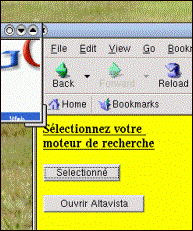
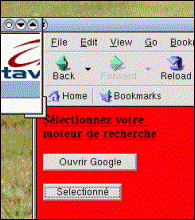

d.
moveBy() et moveTo()
Ces deux
méthodes permettent de déplacer la fenêtre à différents endroits
de líécran.
La
fenêtre a une position par rapport au point díorigine de líécran à
savoir (x,y) = (0,0) qui est le point haut gauche de líécran.
Il est donc
possible via les deux méthodes, de déplacer la fenêtre par rapport
à ce point fixe (moveTo()) ou par rapport à la position courante
(moveBy()).
Ces deux
méthodes prennent deux arguments qui sont les valeurs numériques x et y
exprimées en pixels.
moveBy(x,y)
permet un
déplacement par rapport à la position courante de la fenêtre de x
pixels sur líaxe des x (horizontal) et de y pixels sur líaxe des y (vertical).
On parle de déplacement relatif.
Remarque
x et y
peuvent posséder des valeurs négatives. Si vous déplacez la fenêtre vers
la gauche, x sera négatif, si vous la déplacez vers le haut, y sera négatif.
moveTo(x,y) permet un déplacement de la fenêtre par rapport au point de coordonnées (x,y) = (0,0). Cíest le repère absolu de votre écran. On parle de déplacement absolu.
Attention
Líaxe des x
est líaxe horizontal il va de gauche à droite. Les valeurs de cet axe
sont donc postives.
Líaxe des y
est vertical, il va de haut en bas. Les valeurs de cet axe sont donc négatives.
Attention
Le
déplacement de votre fenêtre est limité par les ´ bords ª de
votre écran. Si vous donnez une valeur supérieure à la distance entre
votre fenêtre et ces ´ bords ª, le déplacement níira pas
au-delà de ces ´ bords ª. De plus, les sommets de votre
fenêtre bloquent en position (x,y) = (0,0). Par contre vous pouvez la
déplacer en indiquant des coordonnées négatives en x et y ou en coordonnées non
définies (Supérieures à la taille maximale de votre écran). En clair le
coin haut-gauche de la fenêtre, ne peut se déplacer de plus de pixels que
níen possède votre écran moins la taille de votre fenêtre.
déplacement_max
= taille_max_écran ñ taille_fenêtre.
Exemple
Cet exemple
propose le déplacement de la fenêtre selon les 2 méthodes de x et y
pixels.
x et y sont
saisis par líutilisateur. Deux possibilités lui sont proposées.
Un
mouvement absolu au moyen de la fonction mouvement_moveTo() (Ligne 16) ou un
mouvement relatif au moyen de la fonction mouvement_moveBy() (Ligne 11).
Code |
|
|
1 2 3 4 5 6 7 8 9 10 11 12 13 14 15 16 17 18 19 20 21 22 23 24 25 26 27 28 29 30 31 32 33 34 35 36 37 38 39 40 41 42 43 44 45 46 47 48 49 50 51 52 53 54 |
<HTML><HEAD> <script
language="javascript"> xDepart=window.screenX; yDepart=window.screenY; function initialisation() { document.formulaire.x.value =
window.screenX; document.formulaire.y.value =
window.screenY; } function
mouvement_moveBy() { window.moveBy(document.formulaire.x.value,document.formulaire.y.value); } function
mouvement_moveTo() { window.moveTo(document.formulaire.x.value,document.formulaire.y.value); } </script> </HEAD> <BODY
onLoad='initialisation()'> <FORM
NAME=formulaire> <script
language="javascript"> document.write("<U>Les
valeurs de X et Y initiales sont</U> : <BR><BR>"); document.write("X :
" + xDepart + " "); document.write("Y :
" + yDepart + "<BR><BR>"); document.write("<U>Les
caracteristiques de l'écran sont</U> : <BR><BR>"); document.write("width
: " + window.screen.width + " "); document.write("height
: " + window.screen.height + "<BR>"); </script> <BR> <U>Entrez une
valeur Numerique</U> <BR> <BR> Déplacement en X :
<INPUT TYPE=TEXT SIZE=6 NAME=x> <BR> Déplacement en Y :
<INPUT TYPE=TEXT SIZE=6
NAME=y> <BR> <BR> <U>Choisissez le
type de déplacement :</U> <BR> <BR> <INPUT TYPE=BUTTON
NAME=move1
onClick='moveBy(document.formulaire.x.value,document.formulaire.y.value);'
VALUE=moveBy> <INPUT TYPE=BUTTON
NAME=move2 onClick='mouvement_moveTo(document.formulaire.x.value,document.formulaire.y.value)'
VALUE=moveTo> </FORM> </BODY></HTML> |
|
Explications |
|
Au
moment du chargement de la page html, les valeurs initiales correspondantes
aux valeurs de líécran sont insérées dans les champs de saisis de x et y.
Díautres informations sont aussi affichées (Ligne 26 à 31). Les
mouvements sont associés à líévénement onClick (Ligne 46 et 50) grâce
aux fonctions définies dans la partie en-tête de la page html. |
|
Captures écran |
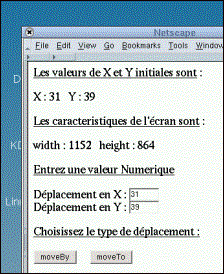
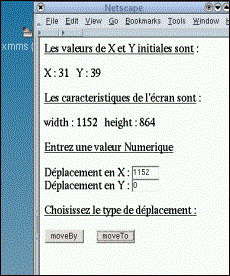
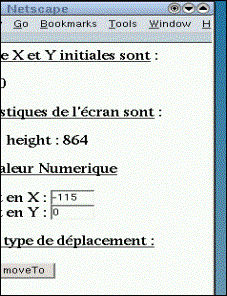
Attention
Si vous
créez une fenêtre à partir de la fenêtre initiale
(window.open Ö), vous pouvez être tentés de la déplacer avec les
mêmes fonctions que vues ci-dessus. Hélas vous ne pourrez pas car, il
faut posséder les privilèges UniversalBrowser-Privilege.
Sans ces
privilèges, vous aurez líerreur suivante dans la console
javascrit :
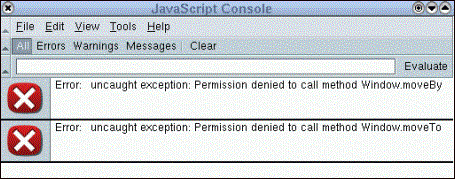
e.
print()
Cette
méthode permet díimprimer la page en cours.
Il suffit
díassocier cette méthode à líévénement onClick.
Vous pouvez
aussi proposer líimpression díautres fenêtres dans un système de
frame.
Exemple
Reprenons
líexemple de frame utilisé depuis le début.
Code |
|
|
1 2 3 4 5 6 7 8 9 10 11 12 13 |
<HTML>
<HEAD> </HEAD> <BODY> <form> <u>Impression
de moi-meme</u><br> <INPUT
TYPE="BUTTON" NAME="b1" VALUE="Imp" onClick='window.print()'> <br> <u>Impression
de mon cousin</u><br> <INPUT
TYPE="BUTTON" NAME="b2" VALUE="imp" onClick='top.menuBas.contenuBasCentre.print()'> </script> </BODY> </HTML> |
|
Explications |
|
La
méthode print est utilisée pour imprimer la fenêtre courante, celle qui
contient les boutons sur lesquels líutilisateur doit appuyer en ligne 5. En
ligne 9 cíest líimpression de la fenêtre du bas qui sera imprimée. Ces
deux actions sont associées à líévénement onClick. |
|
Captures écran |

f.
resizeBy() et resizeTo()
Ces deux
méthodes permettent de redimensionner la fenêtre courante.
Elles
nécessitent deux arguments x et y. Ces arguments peuvent être des valeurs
positives ou négatives.
Le coin
haut gauche de votre écran correspond au point de coordonnées (x,y)=(0,0).
resizeBy(x,y)
permet de redimensionner la fenêtre en ajoutant (valeur positive) ou en
enlevant (valeur négative) x et y pixels à la valeur x et y initiale.
resizeTo(x,y)
permet de redimensionner la fenêtre en prenant comme nouvelle valeur de x
et y celles indiquées comme argument de la méthode.
Remarque
La fenêtre
ne peut avoir une valeur x et y inférieure à 100 pixels sur 100 pixels
ou plus précisément la taille ne peut être inférieure à la taille
de la fenêtre avec uniquement les menus.
Remarque
Si vous
désirez utiliser ces méthodes sur des fenêtres autres que la
fenêtre courante qui contient le code html, vous devez posséder les
privilèges adéquats.
Exemple
Code |
|
|
1 2 3 4 5 6 7 8 9 10 11 12 13 14 15 16 17 18 19 20 21 22 23 24 25 26 27 28 29 30 31 32 33 34 35 36 37 38 39 40 41 42 43 44 45 46 47 48 49 50 51 52 53 54 55 56 |
<HTML> <HEAD> <script
language="javascript"> xDepart = 600; yDepart = 600; function
initialisation() { document.formulaire.x.value = xDepart;
document.formulaire.y.value = yDepart;
} function
mouvement_resizeBy() { window.resizeBy(document.formulaire.x.value,document.formulaire.y.value); } function
mouvement_resizeTo() { window.resizeTo(document.formulaire.x.value,document.formulaire.y.value); } </script> </HEAD> <BODY
onLoad='initialisation()'> <FORM
NAME=formulaire> <script
language="javascript"> document.write("<U>Les
valeurs initiales sont</U> : <BR><BR>"); document.write("largeur
: " + xDepart + " "); document.write("hauteur
: " + yDepart + "<BR><BR>"); document.write("<U>Les
caracteristiques de l'écran sont</U> : <BR><BR>"); document.write("width
: " + window.screen.width + " "); document.write("height
: " + window.screen.height + "<BR>"); </script> <BR> <U>Entrez
une valeur Numerique</U> <BR> <BR> Redimensionnement
en X : <INPUT TYPE=TEXT SIZE=6 NAME=x> <BR> Redimensionnement
en Y : <INPUT TYPE=TEXT SIZE=6
NAME=y> <BR> <BR> <U>Choisissez
le type de Redimensionnement :</U> <BR> <BR> <INPUT
TYPE=BUTTON NAME=redim1 onClick=' mouvement_resizeBy(document.formulaire.x.value,document.formulaire.y.value);' VALUE=resizeBy> <INPUT
TYPE=BUTTON NAME=redim2 onClick=' mouvement_resizeTo(document.formulaire.x.value,document.formulaire.y.value);'
VALUE=resizeTo> </FORM> </BODY> </HTML> |
|
Explications |
|
La
fonction initialisation (Ligne 7) est chargée en même temps que la page
html au moyen de líévénement onLoad inséré dans la balise body (Ligne 25).
Elle permet díinsérer dans les zones de saisie du formulaire les valeurs en x
et y de 600 pixels (bouton Ligne 39 et 41 x et y). Cette initialisation ne
redimensionne pas la taille de la fenêtre à son ouverture. Les
lignes 28 à 33 permettent díobtenir les informations sur la taille de
la fenêtre courante et sur la taille de líécran. Lorsque
líutilisateur saisit les valeurs x et y dans les zones du formulaire, il a le
choix entre utiliser la méthode resizeBy et resizeTo au moyen des boutons
lignes 48 et 51. Lors du clic sur un de ces boutons, líévénement onClick fait
appel aux fonctions mouvement_resizeBy et mouvement_resizeTo définies en ligne 13 et 18. Les
valeurs x et y passées en argument sont celles saisies dans les zones texte
Ligne 39 et 41. |
|
Captures écran |
Ø
Ecran
de la fenêtre courante

Ø
Dans
le cas où les valeurs de x et y sont inférieures à 100 la
fenêtre a cette aspect.

Ø
Cas
où vous faites appel à ces méthodes sur une autre fenêtre
que celle contenant le code sans posséder les privilèges

c. Les propriétés et les événements
Les
propriétés permettent lors díun événement en rapport avec la fenêtre
courante de líintercepter et díeffectuer une action.
Il existe
un grand nombre de propriétés liées à des événements.
Le document
proposé par Mozilla les recense.
Ce document
est consultable à líadresse : http://www.mozilla.org/docs/dom/domref/dom_el_ref_html
La plupart
du temps, ces événements et leurs actions vont être inclus dans la balise
<body>. Ceci permet de les ´ charger ª à
líinitialisation et de les activer.
Ils peuvent
néanmoins être associés à díautres contenus html (a, img Ö).
Voici une
liste de ces événements.
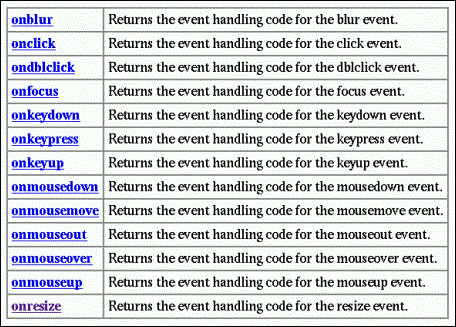
Un
événement seul ne fait rien, il faut lui associer une action.
Remarque
Il est
aussi possible de gérer les événements en utilisant le gestionnaire
díévénements au moyen de la syntaxe document.captureEvents.
Exemple
Voyons
comment il est possible de savoir que líutilisateur redimensionne la
fenêtre courante et díeffectuer une action à ce moment.
Code |
|
|
1 2 3 4 5 6 7 8 9 10 11 12 13 14 15 16 17 18 19 20 21 22 23 24 25 26 27 28 29 30 31 32 33 34 35 36 37 38 39 40 41 42 43 44 45 46 47 48 49 |
<html><head> <script
language="javascript"> xDepart = "350"; yDepart = "250"; xNouveau = xDepart; yNouveau = window.innerHeight; window.resizeTo(xDepart,yDepart); document.write("La fenetre a une
taille de depart de : <br>" + xDepart + " sur " +
yDepart + "<BR>"); document.write("La taille reelle
(sans les menus) est de : <br>" + window.innerWidth + " sur
" + window.innerHeight + "<BR>"); function
mouvement() { window.xDiff = window.innerWidth -
xNouveau; window.yDiff = window.innerHeight -
yNouveau; alert('La taille actuelle est (LxH) :
' + window.innerWidth + 'x' + window.innerHeight); if(window.yNouveau <
window.innerHeight) { alert('Vous
avez augmente la hauteur de la fenetre de -> ' + yDiff
); } if(window.yNouveau >
window.innerHeight) { alert('Vous
avez diminue la hauteur de la fenetre de -> ' +
yDiff ); } if(window.xNouveau <
window.innerWidth) { alert('Vous
avez augmente la largeur de la fenetre de -> ' + xDiff); } if(window.xNouveau >
window.innerWidth) { alert('Vous avez diminue la largeur
de la fenetre de -> ' + xDiff); } yNouveau = window.innerHeight; xNouveau = window.innerWidth; } </script> </head> <body onresize='mouvement()'> </body></html> |
|
Explications |
|
Dans
les calculs, la taille des menus est comptabilisée lors du premier mouvement
ce qui pose un petit problème de calcul sur le premier mouvement si
celui-ci níest pas assez important. La
taille de la fenêtre au départ est de 350x250. Cette taille est définie
au moyen de la méthode resizeTo (Ligne 7). Les
informations sont affichées dans la fenêtre (Ligne 8 et 10). La
fonction mouvement permet díeffectuer des actions dès que la
fenêtre courante est redimensionner. Cette fonction est activée
dès que líévénement onresize est intercepté (Ligne 48). A ce
moment des messages díalerte apparaissent à líécran indiquant líaction
effectuée par líutilisateur, la différence de taille de la fenêtre en
hauteur et largeur par rapport aux valeurs précédentes ainsi que la nouvelle
taille effective de la fenêtre. |
|
Captures écran |
Ø
Diminution
de la hauteur de la fenêtre
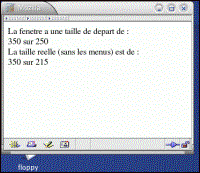
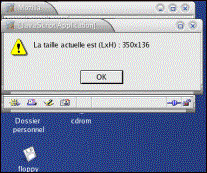

Ø
Diminution
de la hauteur et de la largeur puis augmentation de la hauteur de la
fenêtre